SwitchBotのボットを使用して、電源スイッチをオン、オフすることができます。電源スイッチのオン、オフを離れた場所から操作したい場合は便利です。今回は、SwitchBotのボットでスイッチのオン、オフをする方法を紹介いたします。
SwitchBotのボットについて

SwitchBotのボットですが、スイッチを押すための製品になります。
付属のシール付きのワイヤーを使用すると、押したスイッチを引き上げることができます。
壁に付いているスイッチをオン、オフすることができます。
ボットの設定ですが、次のようなります。
- アプリにボットを追加する
- ボットを設置する
スイッチに設定する作業は、意外と難しいです。上手く設定しないとスイッチを引き上げるのが難しいです。
上手く設定できると、オンオフの操作が快適にできると思います。
使っていて気になる点は、意外とスイッチを押す音がうるさく感じます。
壁のスイッチを操作しているせいか、パチッという音が響きます。
ボットの追加
最初に使用するボットをアプリに登録します。
スマートフォンのSwitchBotのアプリを起動します。
画面右上に表示されている「+」をタップします。
表示されたメニューで「デバイスの追加」をタップします。
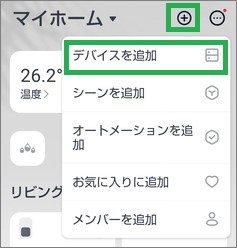
「デバイスの追加」の画面が表示されるので「ボット」をタップします。
ボットに付いているセロハンを引っ張って使用できるようにします。
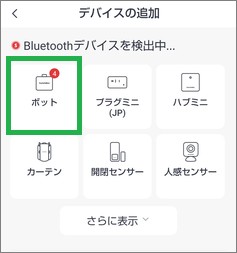
次の画面が表示されたら右側のアイコンをタップします。
ボットのアームが動きます。
続けて「次へ」をタップします。
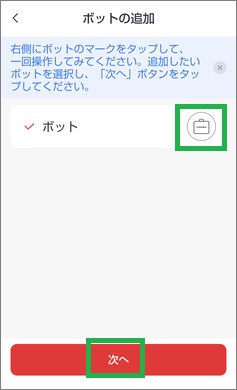
名称、ルームなど編集します。
そのままでも後で変更することができます。
「次へ」をタップすると追加されます。
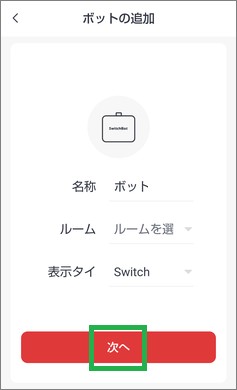
接続の状態が表示されます。
「デバイスはBluetoothと遠隔操作に対応します。」が表示されるとBluetoothとハブに接続されています。
続けて「次へ」をタップします。
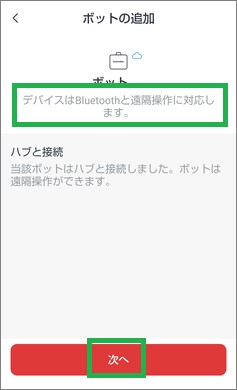
「追加が完了しました」が表示されるので「設置を開始」をタップするとスイッチの設定に移ります。
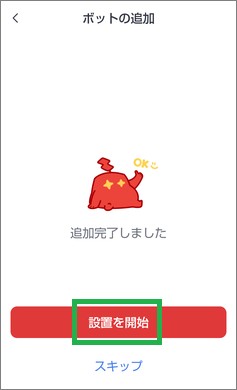
ボットの設置
ボットの設置を行うにあたり、付属品の確認画面が表示されます。
よければ「次へ」をタップします。
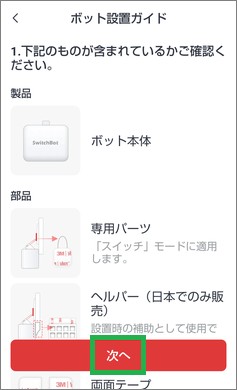
ボットのモードを選択する画面が表示されます。
モードは「押す」モードと「スイッチ」モードがあります。
押すだけの場合は、「押す」モードを選択します。
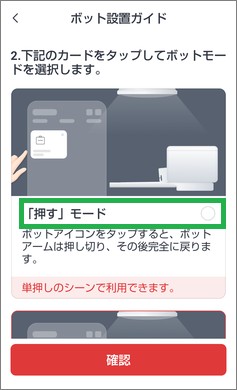
オンオフを行う場合は、「スイッチ」モードを選択します。
どちらかを選択したら「確認」をタップします。
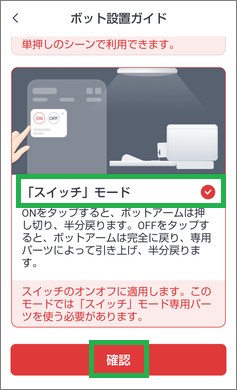
確認のウィンドウが表示されたら「OK」をタップします。
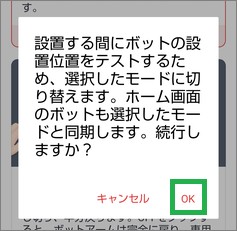
「ボット設置ガイド」が表示されるので、「図解説明」か「動画説明」をタップして説明を確認します。
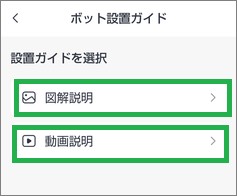
設置方法が確認できたら、実際にボットを設置します。
「使用開始」をタップすると完了になります。
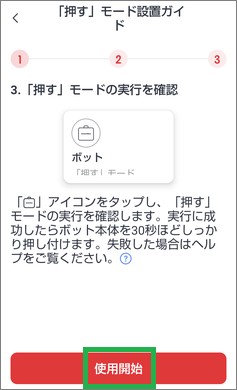
実際のボット設定
「押す」モードの設置
設置の例ですが、換気扇のオフをするために設置しました。

「スイッチ」モードの設置
壁にある照明のスイッチをオンオフするために設置しました。。
オン、オフをさせたい場合は、付属しているワイヤーが付いているシールを使用します。
スイッチを押す動作と、ワイヤーを引き上げて反対の動作を行うようになります。

オン、オフを行わせる場合は、上手く動作させるために調整が必要でした。
何度か動作させて位置などを変更したりしました。
その他について
SwitchBotのボットですが、「スイッチ」モードの設置で、時間が掛かりました。
ボットを動作させると、取り付けたワイヤーのシールが取れてしまいました。
その時に対応した「スイッチ」モードの設置方法を、こちらで紹介しています。
まとめ
今回は、SwitchBotのボットでスイッチのオン、オフをする方法を紹介しました。スマートリモコンで操作ができないことを、SwitchBotのボットで操作ができるようになることがあります。スイッチを押すだけの製品ですが使い方によってとても便利になると思います。
読んでいただき、ありがとうございます。
参考になりましたら、幸いです。


